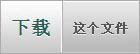WordPress主题制作全过程(六):制作footer.php
前面给大家介绍了《WordPress主题制作全过程(五):制作header.php》,本文继续给大家介绍如何制作footer.php,下面一起来看一下吧~
上节内容我们已经弄好了博客的页头header.php,今天我们就一起来制作页脚footer.php。footer.php与header.php差不多,写这个文件的目的也是为了精简代码,提高代码的重用性,Aurelius主题目录中的所有页面的页脚代码几乎都是一样的,我们就把这些代码提取出来放到footer.php。
在Aurelius主题目录中新建文件footer.php,我们提取出index.php中的页脚代码拷贝到footer.php中(如果以后你制作自己的主题,可以根据需要决定哪些是footer代码):
<!-- Footer --> <p class="grid_12 footer clearfix"> <span class="float"><strong>Design By</strong> QwibbleDesigns <strong>Code By</strong> <a href="https://www.ludou.org/">Ludou</a></span> <a class="float right" href="#">top</a> </p> </div> <!--end wrapper--> </body> </html>
再用文本编辑器打开index.php、archive.php、contact.php、full_width.php、page.php和single.php,删掉以上类似代码,改成:
<?php get_footer(); ?>
好,现在打开你的博客主页,看看我们制作的主题是否还可以正常工作,答案是可以的,跟原来几乎没什么两样,页脚还是跟原来一样。现在来添加上你的博客版权声明信息和wp_footer()函数,将footer.php中所有代码删除,改成:
<!-- Footer --> <p class="grid_12 footer clearfix"> <span class="float">版权所有 © 2010 <?php bloginfo('name'); ?> | Powered By <a rel="external" title="WordPress主页" class="link" href="http://wordpress.org/">WordPress</a> | Design By QwibbleDesigns | Code By <a href="https://www.ludou.org/">Ludou</a> </span> <a class="float right" href="#">top</a> </p> </div> <!--end wrapper--> <?php wp_footer(); ?> </body> </html>
这里用到了我们上次学到的bloginfo('name')函数来输出你的博客标题,wp_footer()和wp_head()差不多,都是用于提高你的主题兼容性,毕竟有很多插件要在页脚输出一些东西才能正常工作。现在你的页脚应该是有模有样了吧,下面是我更改后的效果:

footer.php中加入了作者的信息,当然包括我的信息,如果你觉得Code By Ludou这几个字特别碍眼,你可以将其删除,但是请不要删除设计师和WordPress的信息,毕竟这是对他们最起码的尊重!
好了,footer.php的制作就这么简单。
最后提供经过本次修改后的Aurelius主题文件,你可以用文本编辑器打开看看,跟你修改的文件比较比较,看看你改得怎么样?
推荐学习:《WordPress教程》
以上是WordPress主题制作全过程(六):制作footer.php的详细内容。更多信息请关注PHP中文网其他相关文章!

热AI工具

Undresser.AI Undress
人工智能驱动的应用程序,用于创建逼真的裸体照片

AI Clothes Remover
用于从照片中去除衣服的在线人工智能工具。

Undress AI Tool
免费脱衣服图片

Clothoff.io
AI脱衣机

Video Face Swap
使用我们完全免费的人工智能换脸工具轻松在任何视频中换脸!

热门文章

热工具

记事本++7.3.1
好用且免费的代码编辑器

SublimeText3汉化版
中文版,非常好用

禅工作室 13.0.1
功能强大的PHP集成开发环境

Dreamweaver CS6
视觉化网页开发工具

SublimeText3 Mac版
神级代码编辑软件(SublimeText3)
 wordpress文章列表怎么调
Apr 20, 2025 am 10:48 AM
wordpress文章列表怎么调
Apr 20, 2025 am 10:48 AM
有四种方法可以调整 WordPress 文章列表:使用主题选项、使用插件(如 Post Types Order、WP Post List、Boxy Stuff)、使用代码(在 functions.php 文件中添加设置)或直接修改 WordPress 数据库。
 wordpress主机怎么建站
Apr 20, 2025 am 11:12 AM
wordpress主机怎么建站
Apr 20, 2025 am 11:12 AM
要使用 WordPress 主机建站,需要:选择一个可靠的主机提供商。购买一个域名。设置 WordPress 主机帐户。选择一个主题。添加页面和文章。安装插件。自定义您的网站。发布您的网站。
 IIS和PHP的兼容性:深度潜水
Apr 22, 2025 am 12:01 AM
IIS和PHP的兼容性:深度潜水
Apr 22, 2025 am 12:01 AM
IIS和PHP可以兼容,通过FastCGI实现。1.IIS通过配置文件将.php文件请求转发给FastCGI模块。2.FastCGI模块启动PHP进程处理请求,提高性能和稳定性。3.实际应用中需注意配置细节、错误调试和性能优化。
 wordpress主题头部图片如何更换
Apr 20, 2025 am 10:00 AM
wordpress主题头部图片如何更换
Apr 20, 2025 am 10:00 AM
更换 WordPress 主题头部图片的分步指南:登录 WordPress 仪表盘,导航至“外观”>“主题”。选择要编辑的主题,然后单击“自定义”。打开“主题选项”面板并寻找“网站标头”或“头部图片”选项。单击“选择图像”按钮并上传新的头部图片。裁剪图像并单击“保存并裁剪”。单击“保存并发布”按钮以更新更改。
 wordpress编辑日期怎么取消
Apr 20, 2025 am 10:54 AM
wordpress编辑日期怎么取消
Apr 20, 2025 am 10:54 AM
WordPress 编辑日期可以通过三种方法取消:1. 安装 Enable Post Date Disable 插件;2. 在 functions.php 文件中添加代码;3. 手动编辑 wp_posts 表中的 post_modified 列。
 wordpress怎么导入源码
Apr 20, 2025 am 11:24 AM
wordpress怎么导入源码
Apr 20, 2025 am 11:24 AM
导入 WordPress 源码需要以下步骤:创建子主题以进行主题修改。导入源码,覆盖子主题中的文件。激活子主题,使其生效。测试更改,确保一切正常。
 wordpress怎么查看前端
Apr 20, 2025 am 10:30 AM
wordpress怎么查看前端
Apr 20, 2025 am 10:30 AM
可以通过以下方法查看 WordPress 前端:登录仪表盘并切换到“查看站点”选项卡;使用无头浏览器自动化查看过程;安装 WordPress 插件在仪表盘内预览前端;通过本地 URL 查看前端(如果 WordPress 在本地设置)。
 wordpress怎么写页头
Apr 20, 2025 pm 12:09 PM
wordpress怎么写页头
Apr 20, 2025 pm 12:09 PM
在WordPress中创建自定义页头的步骤如下:编辑主题文件“header.php”。添加您的网站名称和描述。创建导航菜单。添加搜索栏。保存更改并查看您的自定义页头。